Die Projekteigenschaften werden als XML String im Dictionary der Zeichnung abgespeichert.
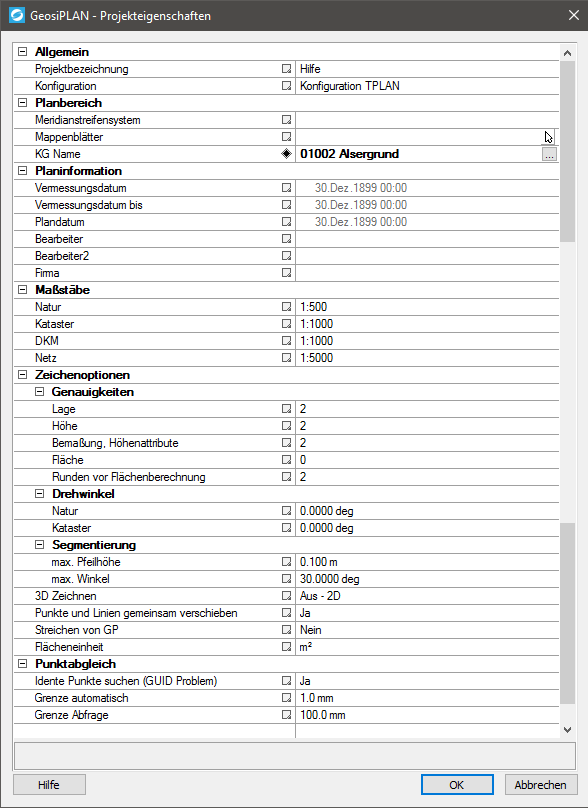
Projekteigenschaften
Allgemein
Projektbezeichnung
Bezeichnung für das Projekt oder Geschäftszahl.
Konfiguration
Auswahl der Konfiguration für das Projekt. Das ist eigentlich der wichtigste Parameter. Ohne eine funktionierende Konfiguration läuft absolut gar nichts.
Planbereich
Meridianstreifensystem
Meridianstreifensystem in dem die Zeichnung liegt. Dient als Vorschlagswert für neue Punkte damit diese beim Abgleich mit Geosi VERM das richtige Meridianstreifensystem haben.
Mappenblätter
Eingabe der Mappenblätter oder Auswahl über Bereich.
KG Name
Name der Katastralgemeinde. Wird als Vorschlagswert bei Funktionen verwendet die eine Katastralgemeinde abfragen (z.B. Punkt zeichnen).
Planinformation
Diese Daten haben für die Programmfunktion keine direkte Bedeutung und scheinen maximal in irgendwelchen Planköpfen als Information auf.
Vermessungsdatum
Eingabe des Vermessungsdatum für den Plankopf. Das Format kann in der Konfiguration unter „Werkzeuge\Plankopf“ eingestellt werden.
Vermessungsdatum bis
Optional kann für längere Projekte eine Zeitdauer angegeben werden. In diesem Fall wird im Plankopf das Vermessungsdatum als Zeitraum „von“ – „bis“ ausgegeben. Der Text zwischen dem Anfangs- und Enddatum ,üblicherweise „bis“ oder „-„, kann in der Konfiguration unter „Werkzeuge\Plankopf“ definiert werden.
Plandatum
Datum der Planerstellung
Bearbeiter, Bearbeiter 2
Namen der Bearbeiter.
Firma
Wer bezahlt deinen Gehalt?
Maßstäbe
Die Maßstäbe können erst eingegeben werden wenn eine Konfiguration ausgewählt ist, da die Arbeitsbereiche für die Maßstäbe in der Konfiguration definiert sind.
Die Maßstäbe bestimmen die Skalierung der eingefügten Symbole mit, damit diese am Plot die richtige Größe haben.
Natur
Maßstab für die Naturdarstellung
Kataster
Maßstab für Kataster
DKM
Maßstab für die digitale Katastralmappe.
Netz
Maßstab für das Netzbild
Zeichnungsoptionen
Genauigkeiten
Lage, Höhe
Alle Koordinaten werden beim Zeichnen auf eine bestimmte Anzahl von Nachkommastellen gerundet. Einerseits damit keine sinnlos langen Koordinaten entstehen, andererseits damit Lagegleiche Elemente gefunden werden können. Ansonsten würden sich alle Koordinaten in den hintersten Nachkommastellen unterscheiden und keine Reaktoren zum gemeinsamen Verschieben von Punkten und Linien, sowie zur Nachführung der Bemaßung funktionieren. Auch die Topologie Bildung im GIS freut sich, wenn Kanten – Knoten Strukturen brauchbare Koordinaten haben.
Die exakte Koordinate des Punktes in der Verwaltung wird dadurch nicht beeinflusst. Es geht nur um die planliche Darstellung und davon abhängige Zeichenfunktionen.
Bemaßung, Höhenattribute
Anzahl der Nachkommastellen, die bei der Ausgabe von Bemaßung und Höhenattribute als Text angeschrieben werden.
Fläche
Nachkommastellen für die Ausgabe der Fläche als Text.
Runden vor Flächenberechnung
Um Katasteransprüchen zu genügen können die Koordinaten vor der Flächenberechnung auf eine bestimmte Anzahl von Nachkommastellen gerundet werden. So kann die Zeichnung z.B. in Millimetergenauigkeit erfolgen, die Flächenberechnung aber mit Koordinaten, die auf Zentimeter gerundet sind.
Drehwinkel
Natur/Kataster
Natur- und Katasterdarstellung können auch gedreht erfolgen.
Segmentierung
Für gewisse Funktionen/Operationen ist es nötig Kreisbögen oder andere Kurven durch segmentierte Polylinien anzunähern. Mit den beiden nachfolgenden Parametern wird die numerische Auflösung dieser Segmentierung vorgegeben.
max. Pfeilhöhe
Die maximale Pfeilhöhe gibt vor, wie weit ein Polyliniensegment maximal vom Bogen abweichen darf. Wird dieser Wert überschritten, dann muss das Segment in zwei Segmente aufgeteilt werden.
max. Winkel
Der maximale Zentriwinkel stellt sicher, dass Kreisbögen durch Polygone nicht zu stark degeneriert werden. Es wird indirekt eine minimale Anzahl von „Kuchenstücken“ vorgegeben, die nicht unterschritten wird. Dadurch wird sichergestellt, dass z.B. aus kleinen Kreisen bei einer großzügigen maximalen Pfeilhöhe kein Dreieck oder Quadrat wird.
3D Zeichnen
Die Option „3D Zeichnen“ steuert ob die Z-Koordinate der gezeichneten Graphischen Objekte auf „0.“ gesetzt wird oder auf die entsprechende Punkthöhe.
Punkte und Linien gemeinsam verschieben
Gleich wie der entsprechende Button in der Toolbar wird hier das Verhalten der „Reaktoren“ gesteuert. Soll zum Beispiel beim Verschieben eines Punktes der Stützpunkt der darunterliegenden Linie gleich mitverschoben werden? Dasselbe gilt auch für das Löschen von Stützpunkten.
Streichen von GP
Diese Einstellung steuert ob beim Streichen von Grenzpunkten im Kataster nur die Nummer oder auch das Symbol gestrichen wird.
Flächeneinheit
Sollte es einmal nötig sein wird man hier die Einheit für die Flächen umstellen können. Derzeit sind nur m² vorgesehen.
Punktabgleich
Idente Punkte suchen (GUID Problem)
Hinter dieser kryptischen Bezeichnung verbirgt sich folgendes Problem: Die Punktnummer muss in Geosi PLAN nicht eindeutig sein. Als interner Primärschlüssel für die Synchronhaltung der Zeichnung und den Abgleich mit Geosi VERM dient die GUID (Global Unique Identifier).
Sollte jemand auf die geniale Idee kommen in Geosi PLAN die DKM und parallel dazu in Geosi VERM eine KDB-Abfrage einzulesen, dann wird es auf beiden Seiten idente Punkte geben, die nichts voneinander wissen, da die GUID verschieden ist. (Der Fingerabdruck wird ja erste beim Import in Geosi VERM oder Geosi PLAN erzeugt.)
Vor dem Punktabgleich mit Geosi VERM können solche Punkte automatisch gesucht werden indem Punktnummer und Koordinate verglichen werden. Sollten diese Werte übereinstimmen wird es sich höchstwahrscheinliche um den selben Punkt handeln. Bei geringfügiger Koordinatenabweichung kann der Benutzer selbst entscheiden.
Werden diese Punkte verbunden, dann wird auf Geosi PLAN Seite die GUID durch diese aus Geosi VERM ersetzt. In Zukunft haben beide Seiten die selbe GUID.
Grenze Automatisch
Wenn bei der Suche nach identen Punkten die Koordinatendifferenz unterhalb dieses Wertes liegt und die Punktnummern übereinstimmen, dann werden die Punkte ohne weitere Nachfrage verbunden.
Auch in der Punktkollision beim Export nach Geosi VERM wird dieser Wert als Grenze für idente Punkte verwendet.
Grenze Abfrage
Wenn bei der obigen Suche die Koordinatendifferenz die eng gewählte automatische Grenze überschreitet, dann kann im Rahmen der hier definierten Abweichung noch vom Benutzer entschieden werden ob es der selbe Punkt ist oder nicht.
Es gibt in Geosi VERM und Geosi PLAN zwei Punkte mit derselben Nummer fast an derselben Stelle – aber eben nur fast.
Die Punktkollision beim Export nach Geosi VERM verwendet diese Grenze ebenfalls.
Buttons
Hilfe
Mit diesem Button landen Sie hier.
OK
Bestätigen Sie Ihre Eingaben.
Abbrechen
Alle im aktuellen Fenster vorgenommenen Anpassungen gehen verloren und die Projekteigenschaften werden geschlossen.